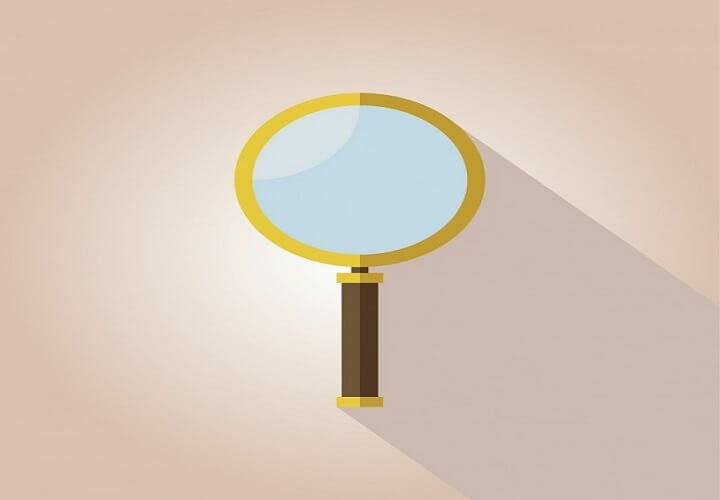
Це програмне забезпечення буде підтримувати ваші драйвери та працювати, тим самим захищаючи вас від поширених помилок комп’ютера та відмови обладнання. Перевірте всі свої драйвери зараз у 3 простих кроки:
- Завантажте DriverFix (перевірений файл завантаження).
- Клацніть Почніть сканування знайти всі проблемні драйвери.
- Клацніть Оновлення драйверів отримати нові версії та уникнути несправності системи.
- DriverFix завантажив 0 читачів цього місяця.
Незважаючи на всі зміни, які Windows як платформа мала протягом багатьох років, дата та час завжди знаходили своє місце в області сповіщень. Користувачі повинні звикнути до того, що він стоїть у правому нижньому куті панелі завдань, і він все ще залишається твердим у Windows 10. Однак у деяких звітах користувачів зазначається, що піктограма годинника / дати або зовсім відсутня, або ледь помітна.
Ми вклали певні зусилля, щоб допомогти вам вирішити цю проблему. Кроки можна знайти нижче.
Що робити, якщо годинник Windows 10 невидимий
- Вимкніть невеликі піктограми на панелі завдань
- Змініть тему
- Поверніть оновлення або скиньте ПК до заводських значень
Рішення 1 - Вимкніть невеликі піктограми на панелі завдань
Почнемо з перевірки, чи ввімкнено спочатку значок годинника. Після того, як ми це розберемо, і якщо проблема не зникне, рухайтесь далі по списку.
Ось де ввімкнути піктограму годинника в налаштуваннях Windows 10:
- Клацніть правою кнопкою миші на панелі завдань і відкрийте Налаштування панелі завдань.
- Під "Область сповіщень", Натисніть Увімкніть або вимкніть системні значки.
- Переконайтеся, що Годинник є увімкнено.
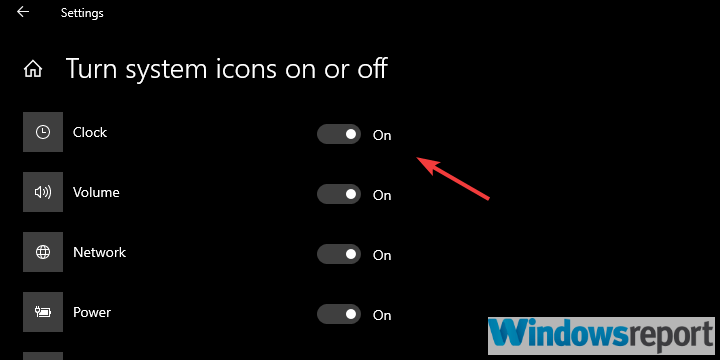
Майте на увазі, що це не рішення як таке. Це, в кращу сторону чи в гірший спосіб, яке допомогло деяким користувачам відновити годинник там, де він належить. Зараз, здається, ми розглядаємо помилку, яка, коли вмикаються маленькі кнопки на панелі завдань (для додаткового місця).
Годинник або повністю зникає, або шрифт номера занадто темний або прозорий, що робить його ледь помітним.
З огляду на це, ми пропонуємо поки що вимкнути невеликий формат піктограм на панелі завдань. Принаймні, доки одне з майбутніх оновлень не вирішить цю проблему.
- ЧИТАЙТЕ ТАКОЖ: Повне виправлення: панель завдань, що не відповідає, у Windows 10, 8.1, 7
Ось як вимкнути невеликі піктограми на панелі завдань у Windows 10:
- Клацніть правою кнопкою миші на панелі завдань і відкрийте Налаштування панелі завдань.
- ВимкнітьВикористовуйте маленькі кнопки на панелі завдань”Налаштування.
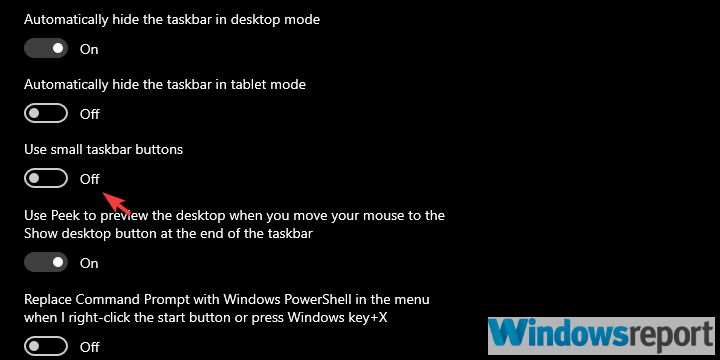
Рішення 2 - Змініть тему
Іншим способом боротьби з невидимими годинниками є зміна теми робочого столу. Це не повинно стосуватися всіх налаштувань персоналізації, тому ви можете дотримуватися поточної теми на ваш вибір. Однак вам потрібно буде змінити колір Пуску, Панелі завдань та Центру дій, щоб зробити годинник знову видимим.
З деяких причин автоматичне перемикання шрифтів для темної / темної теми не працює для деяких користувачів. Таким чином, годинник невидимий в області сповіщень.
- ЧИТАЙТЕ ТАКОЖ: Як повернути сповіщення про повітряні кулі в Windows 10
Ось як змінити кольорову тему в Windows 10:
- Клацніть правою кнопкою миші на порожній області Робочого столу та відкрийте Персоналізуйте з контекстного меню.
- Вибирайте Кольори з лівої панелі.
- Виберіть колір, відмінний від поточного.
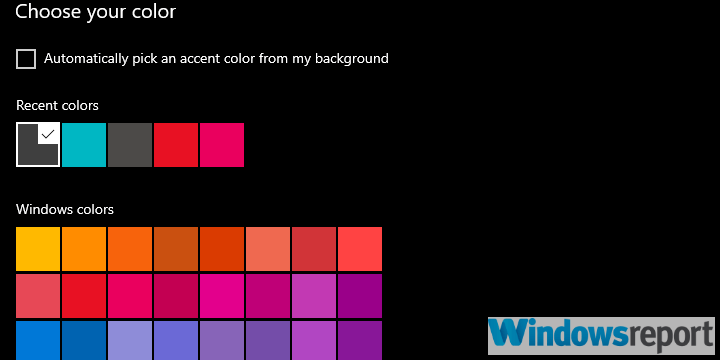
- Вимкнути Ефекти прозорості.
- Тепер прокрутіть вниз і зніміть прапорець біля пунктуПуск, панель завдань та Центр дій"У полі"Покажіть акцентний колір на наступних поверхнях”Розділ.
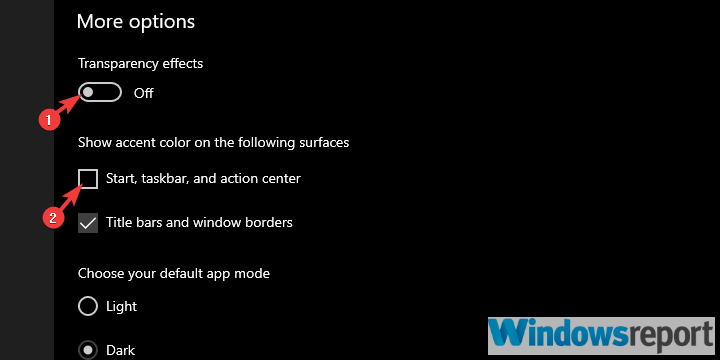
Рішення 3 - Відкатіть оновлення або скиньте ПК до заводських значень
Нарешті, якщо попередні два обхідні шляхи не завели вас далеко, а годинник області сповіщень все ще невидимий, ми можемо запропонувати лише покладатися на варіанти відновлення. Принаймні, якщо ви прагнете швидко отримати роздільну здатність. Можливо, ви почекаєте наступного оновлення, щоб це виправити, але це може зайняти деякий час.
Оскільки параметри відновлення дозволяють зберігати дані, відновлення ПК до заводських значень або повернення до попереднього оновлення не повинно бути проблемою.
Ось як повернутися до попередньої версії Windows 10:
- Натисніть клавішу Windows + I, щоб відкритиНалаштування додаток.
- ВибирайтеОновлення та безпека розділ.
- ВиберітьОдужання з лівої панелі.
- Під "Поверніться до попередньої версії Windows 10”, Натисніть Почати.
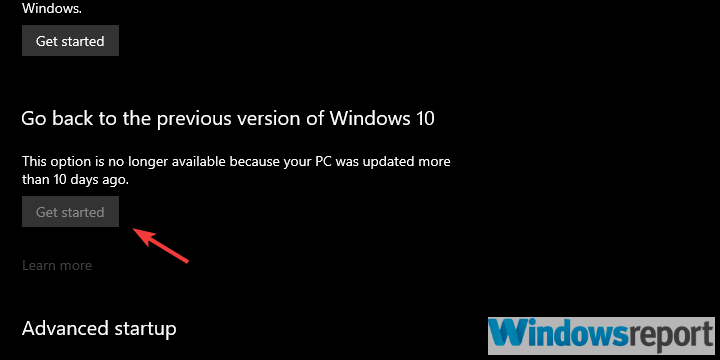
І ось як повернути ПК до заводських значень:
- Натисніть клавішу Windows + I, щоб відкритиНалаштування додаток.
- ВибирайтеОновлення та безпека розділ.
- ВиберітьОдужання з лівої панелі.
- Під "Скиньте налаштування цього ПК”, Натисніть Розпочати.
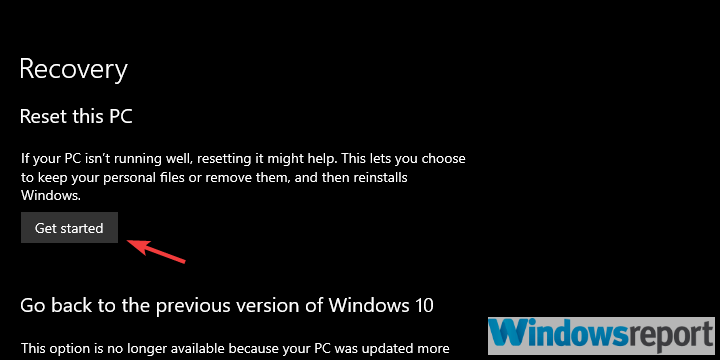
Це має зробити це. Якщо у вас є якісь альтернативні ідеї щодо вирішення цієї проблеми, не соромтеся повідомити нас у розділі коментарів нижче.
ПОВ’ЯЗАНІ ІСТОРІЇ, ЩО ВИ ПОВИННІ ПЕРЕВІРИТИ:
- Як перевірити точність годинника в Windows 10, 8.1
- Як увімкнути інтерфейс нового годинника лотка в Windows 10
- Встановіть будильник у Windows 10, 8 за допомогою програми Будильник
- Насолоджуйтесь повною прозорістю панелі завдань Windows 10 завдяки TranslucentTB

![Windows 10 може помилка оновлення 0x800F0922 [ВИПРАВЛЯЄ ТА РОБОТА]](/f/8dade055cd36e93cfe324a7064054f0d.jpg?width=300&height=460)
